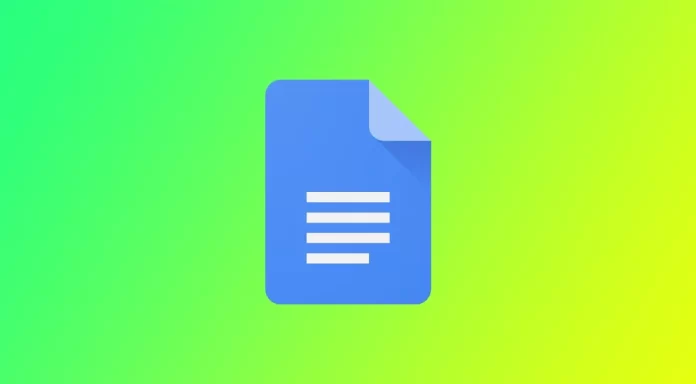Google Dokument är en fantastisk tjänst med alla funktioner. En av de största fördelarna är att Google Dokument ger användarna möjlighet att automatisera många saker. Till exempel kan formateringen av din text enkelt ändras och dessa ändringar kan enkelt spridas till hela dokumentet.
Tyvärr kan du inte alfabetisera listan, eftersom den här funktionen inte stöds av Google Dokument automatiskt. Alfabetisering innebär att du sorterar en lista i alfabetisk ordning. Det kan göras i andra ordbehandlingsprogram, till exempel MS Word.
Informationen nedan förklarar allt om hur du alfabetiserar i Google Dokument.
Sortera stycken med tillägget ”Sorterade stycken
Tillägget ”Sorterade stycken” är ett praktiskt verktyg för att sortera stycken i Google Dokument. Du kan sortera stycken utifrån olika kriterier, t.ex. alfabetisk ordning, längd eller till och med slumpmässig ordning. Här är en steg-för-steg-guide om hur du använder tillägget ”Sorterade stycken” för att sortera stycken i Google Dokument.
Installera tillägget
För att använda tillägget ”Sorterade stycken” måste du först installera det från Google Workspace Marketplace. Så här gör du:
- Öppna ditt Google Dokument.
- Klicka på Tillägg i den övre menyn.
- I rullgardinsmenyn för du musen över Add-ons.
- Klicka på Hämta tillägg.
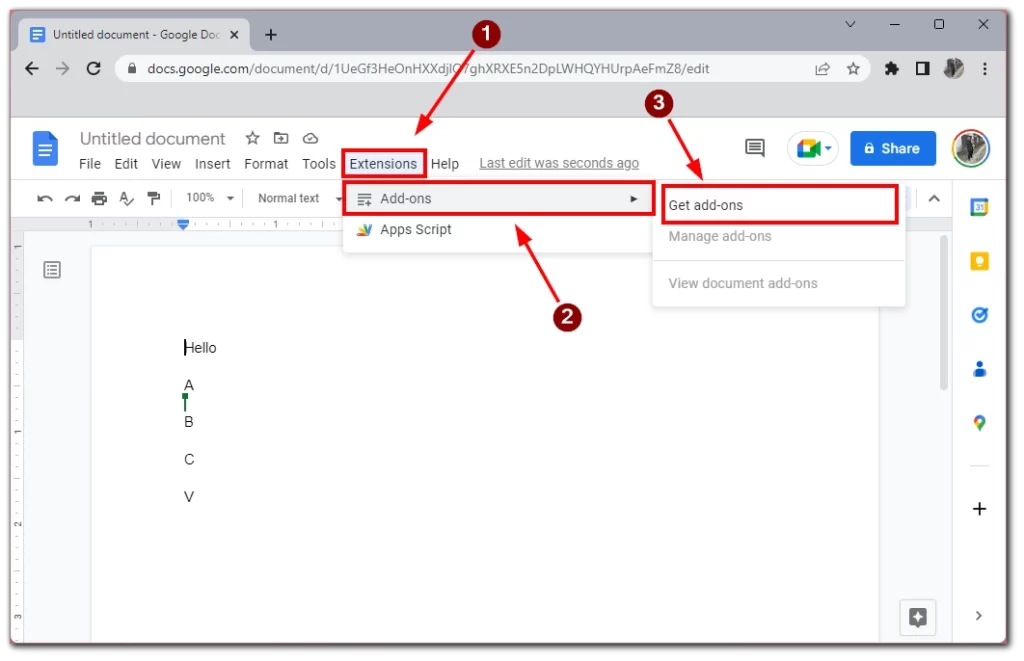
- Skriv Sorterade stycken i sökrutan.
- Klicka på knappen Installera.
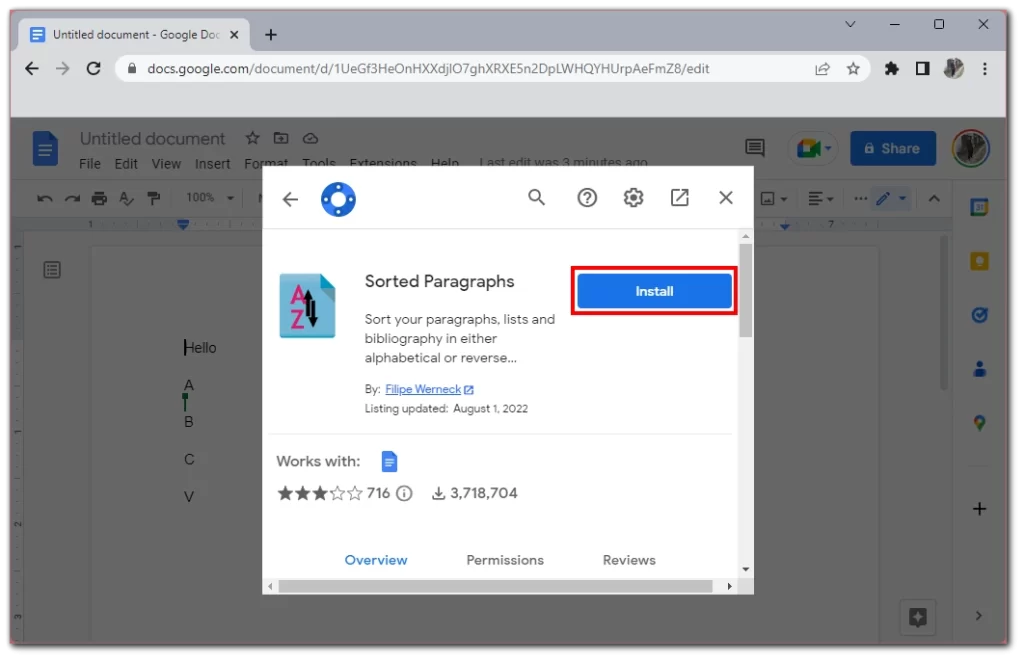
- Följ anvisningarna för att slutföra installationen.
Markera de stycken som ska sorteras
När du har installerat tillägget väljer du de stycken som du vill sortera. Du kan välja flera stycken genom att hålla ned Ctrl-tangenten i Windows eller Command-tangenten på Mac och klicka på varje stycke.
Använd tillägget Sorterade stycken
När du har markerat den text du vill ha och installerat rätt tillägg behöver du bara följa denna stegvisa instruktion:
- Klicka på Tillägg i den övre menyn.
- I rullgardinslistan håller du muspekaren över Sorterade stycken.
- Du ser två alternativ Sortera A-Z och Sortera Z-A. Välj det du vill ha och sorteringen kommer att tillämpas i det ögonblicket, beroende på de kriterier som du har angett.
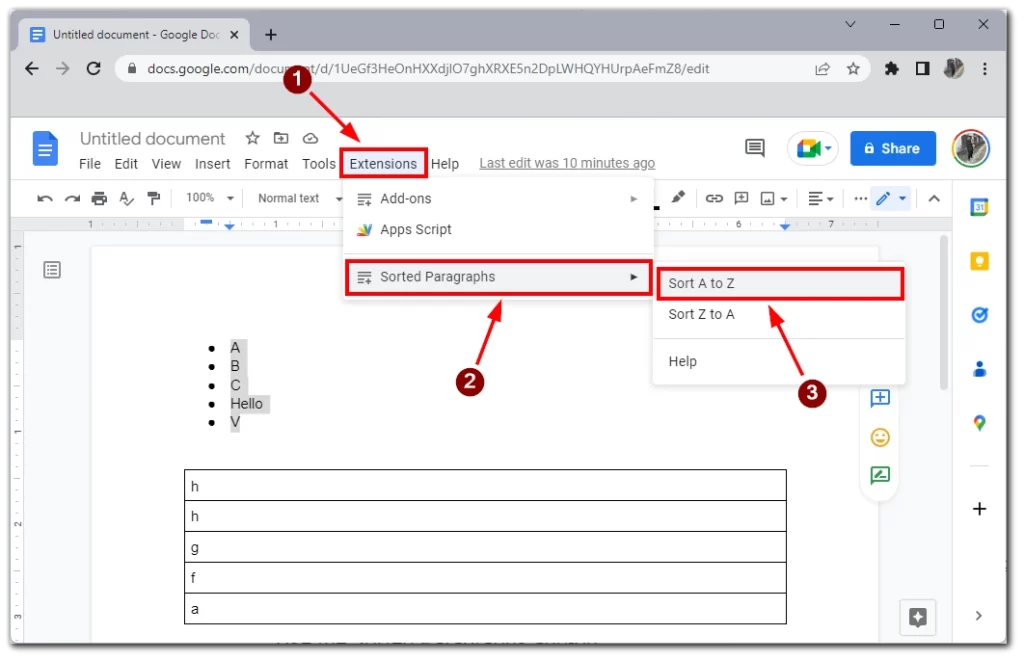
Det var allt! Tillägget ”Sorterade stycken” kommer nu att sortera dina valda stycken utifrån de kriterier du valt. Observera att det här tillägget hjälper dig även om du behöver alfabetiskt sortera en lista eller en inbyggd tabell i Google Docs.
Sammanfattningsvis är tillägget ”Sorterade stycken” ett användbart verktyg för att sortera stycken i Google Dokument. Med det här tillägget kan du snabbt sortera stycken utifrån olika kriterier och göra dina dokument mer organiserade och lättlästa.
Hur du alfabetiserar de senaste dokumenten i Google Dokument
Google Dokument håller reda på dina senast redigerade dokument, vilket gör det enkelt att snabbt komma åt de filer du behöver. Genom att alfabetisera dina senaste dokument i Google Dokument kan du hitta specifika filer snabbare och hålla din arbetsyta organiserad. Så här gör du för att alfabetisera de senaste dokumenten i Google Dokument:
- Öppna din Google Docs-lista i Google Docs.
- Klicka på sorteringsknappen som visas till höger på skärmen.
- Här måste du välja mellan sorteringsalternativen för titlar.
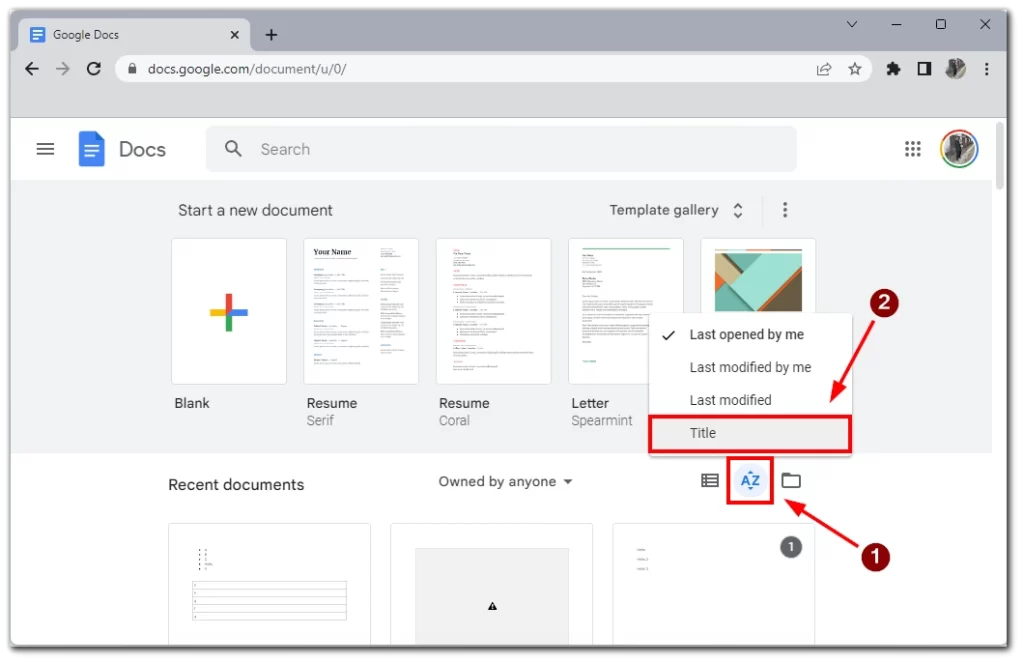
Observera att denna sortering kommer att placera de dokument som har siffror i titeln först, följt av bokstäver från A-Z. Detta är ett bekvämt sätt att hålla ordning på dina dokument om du har dussintals eller till och med hundratals dokument. Jag rekommenderar också att du använder sökfältet så att du snabbt kan hitta dina dokument.
Tips för alfabetisering i Google Docs
Alfabetisering i Google Dokument är en användbar funktion för att organisera listor, dokument och bibliotek. Här är några tips som hjälper dig att effektivt alfabetisera i Google Dokument:
- Välj rätt intervall: När du alfabetiserar en lista eller ett dokument ska du se till att du väljer rätt intervall av celler eller stycken. Annars kan du oavsiktligt alfabetisera fel innehåll eller utelämna viktiga objekt.
- Var konsekvent: När du alfabetiserar är det viktigt att vara konsekvent med versaler, interpunktion och formatering. Detta säkerställer att alla objekt listas i rätt ordning och gör det lättare att gå igenom listan.
- Använd mappar: Om du alfabetiserar ett bibliotek eller flera dokument kan du överväga att använda mappar för att organisera innehållet. Det gör det lättare att hitta specifika dokument och hålla samman relaterat innehåll.
- Redigera innan du alfabetiserar: Det är ofta bra att redigera innehållet innan du alfabetiserar det. På så sätt kan du rätta till eventuella fel eller inkonsekvenser som kan påverka sorteringsordningen.
- Använd tilläggsfunktioner: Det finns flera tillägg för Google Dokument som kan förbättra dina alfabetiseringsmöjligheter. Med tillägget ”Sorterade stycken” kan du till exempel snabbt sortera stycken i ett dokument baserat på specifika kriterier.
Genom att följa dessa tips kan du effektivt alfabetisera ditt innehåll i Google Dokument, vilket gör det lättare att hitta och organisera informationen.